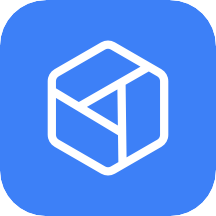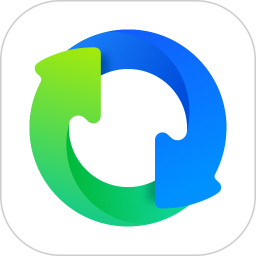应用介绍
todesk是一款很好用的手机远程桌面app,这款软件可以跨平台操作,你可以很轻松的使用这款软件来操作对方的电脑,功能强大操作简单并且界面ui各种设计也是对移动端十分的友好,感兴趣的话不妨下载试试!
软件官方简介
oDesk手机版是一款功能强大的远程控制软件,专为移动设备设计,支持跨平台操作,能够轻松实现手机远程控制电脑、手机与手机之间的远程控制等功能。
软件有哪些特点
远程控制
手机控制电脑:在手机端安装ToDesk后,通过输入被控电脑的设备代码和访问密码,即可实现手机对电脑的远程控制,进行文件操作、软件运行、系统设置等。
手机控制手机:支持手机控制安卓手机,通过电脑端输入手机的设备代码和连接密码,即可通过电脑来操控手机,支持投屏、远程摄像头、远程控制等多种模式。
文件传输
ToDesk支持多种方式的文件传输,包括快捷键复制粘贴、页面拖拽传输等,且传输速度不受限制,最高可达12M/S。
隐私屏功能
隐私屏功能可以在远程过程中遮挡屏幕内容,防止被第三方窥视,保护用户隐私。该功能支持自定义图片作为隐私屏背景,但需要满足一定的尺寸和大小要求。
扩展屏/镜像屏
扩展屏功能可以将手机变成电脑的第二块屏幕,实现双屏操作,提高工作效率。
镜像屏功能则将电脑界面实时镜像到手机上,便于进行实时分享和演示。
实时通讯
ToDesk支持主被控端之间的实时文字对话,方便用户进行远程沟通和协作。
软件功能介绍
跨平台支持
ToDesk支持Windows、macOS、iOS、Android、Linux等主流操作系统,实现跨平台无缝连接。
高清晰度
ToDesk支持高清画质传输,最高可达2K30帧,满足用户对画质的高要求。
低延迟
采用先进的RTC技术,实现低延迟、无卡顿的远程操控体验。
安全性高
通讯数据使用端到端加密,连接密码仅存于用户设备,确保每次连接都是安全可靠的。
操作简便
软件界面简洁明了,操作简便易上手,无需专业知识即可快速掌握。
todesk远程安全吗,别人会不会背地操作
ToDesk远程控制软件在安全性方面采取了多项措施,以确保用户在使用过程中的信息与数据安全。以下是对ToDesk远程安全性的详细分析:
一、加密技术
端到端加密:ToDesk采用了端到端加密技术,这是保护远程通信的基石。通过设置公私密钥(即设备代码和临时密码/安全密码),加强远程控制过程中的信息数据安全性。在加密过程中,消息和文件在离开手机或电脑之前被加密,直到到达目的地才会解密,只有发送方和指定的接收方可以访问数据,其他人、黑客甚至服务提供商都无法访问服务器上的加密数据。
双重身份验证:ToDesk引入了双重身份验证机制,要求用户开启远控前需提供多种身份验证信息,增加了非法访问的难度,有效保护用户数据安全。
二、安全设置与功能
隐私屏功能:当开启隐私屏功能时,被控端的电脑就会处于黑屏状态,能够有效保障进行远程操作时不被“围观”,并有效防止隐私的泄露。
安全设置:ToDesk提供了丰富的安全设置选项,用户可以在后台设置中更改密码、设置自动锁定屏幕、启动时自动锁定、最小化时自动锁定、设备上线离线提醒等,来多重保护远控时的隐私与安全。
临时密码更新:用户可以将临时密码设置为每次远控后更新,提高临时连接的安全性。同时,安全密码需要不少于8个字符且包含大、小写字母、数字及字符,进一步提升了密码的安全性。
三、权威认证与保障
多重权威认证:ToDesk获得了包括ISO 27001信息安全管理体系认证、ISO 9001质量管理体系认证在内的多项国内外权威认证,以及麒麟软件、统信认证、中科方德认证等,证明其软件无漏洞、无后门,用户可以放心使用。
专业可靠的安全性:ToDesk自上线以来从未发生过安全漏洞事件,不仅依靠技术实力赢得了数亿用户的信赖,还通过国内外权威认证机构验证其专业可靠的安全性。
四、用户反诈意识
保护设备代码和密码:用户应保护好远控设备代码和密码,切勿随意共享。这两个密钥是保障远程控制安全的关键。
提高警惕:对于来自不明来源的远程操作邀请或要求,用户应保持警惕,避免被诈骗分子利用。
综上所述,ToDesk远程控制软件在安全性方面采取了多项措施,包括端到端加密、双重身份验证、丰富的安全设置与功能、多重权威认证等,确保用户在使用过程中的信息与数据安全。同时,用户也应提高反诈意识,保护好设备代码和密码,避免被诈骗分子利用。因此,ToDesk远程是安全的,用户无需过于担心别人会背地操作。
todesk控制超出限制怎么解决呢
当遇到ToDesk控制超出限制的问题时,可以根据具体情况采取不同的解决方案。以下是一些清晰的步骤和建议,帮助您解决这一问题:
一、了解限制类型
首先,需要明确是哪种类型的限制导致了问题。ToDesk的控制超出限制可能涉及以下几个方面:
会话数受限:这通常是由于用户达到了免费版本的使用限制,如每月远程连接时长超过120小时或连接次数超过300次。
并发数超限:这可能是由于主控端或被控端设备或用户账号未开通专业功能的使用权限,如多屏、虚拟屏等高级功能。
账号同时登录限制:一个ToDesk账户不能同时登入两台电脑控制其他电脑,需要退出原来的远程控制才能使用。
二、针对会话数受限的解决方案
等待次月计数清零:如果是因为达到了免费版本的月度使用限制,可以等待次月1号零点自动刷新后再使用。
升级到专业版:如果急需更长的连接时长或更多的连接次数,可以考虑升级到ToDesk的专业版、游戏版或性能版。升级后,将不再受到这些限制,并可以无限制地使用ToDesk的远程控制功能。
三、针对并发数超限的解决方案
开通插件或多插件并发权限:在官网个人中心界面登录账号,并开通获取所需插件的权益。这允许用户在同一时间对多台设备使用高级功能,如多屏、虚拟屏等。
按插件数量或专属被控设备购买:根据需要选择购买插件的并发数量或指定具体被控设备的插件使用权限。
四、针对账号同时登录限制的解决方案
断开其他设备连接:在个人中心的使用日志中查看并断开其他设备发起的连接,确保当前设备可以独占控制权。
使用设备代码和密码远程控制:避免使用账号登录,而是直接使用设备代码和密码进行远程控制,这样可以绕过账号登录限制。
安装多个远程控制软件:如果经常需要多个人同时远程控制同一台电脑,可以考虑安装多个不同的远程控制软件,以实现更灵活的控制方式。
五、总结
遇到ToDesk控制超出限制的问题时,首先要明确限制的类型和原因,然后采取相应的解决方案。对于会话数和并发数超限的问题,可以通过等待计数清零、升级账号或开通插件权限来解决;对于账号同时登录限制的问题,则可以通过断开其他设备连接、使用设备代码和密码或安装多个远程控制软件来绕过限制。希望以上建议能帮助您顺利解决ToDesk控制超出限制的问题。
更新日志
修复一些已知bug;
软件截图
下载地址
本类排行
-
1

e站绿色版本1.9.8.7官方版下载
系统工具 / 20.8MB
详情 -
2

全民清理王app下载
系统工具 / 23.47MB
详情 -
3

波波浏览器蓝色版下载
系统工具 / 131.39MB
详情 -
4

爱清理优化助手安卓免费下载
系统工具 / 30.95MB
详情 -
5
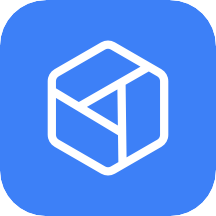
系统优化助手安卓版下载
系统工具 / 27.4MB
详情 -
6

mt管理器安卓手机版下载
系统工具 / 16.74MB
详情 -
7

疯看浏览器赚钱版下载
系统工具 / 35.53MB
详情 -
8

时间窗app最新版下载桌面
系统工具 / 82.1MB
详情 -
9

每日清理大师软件下载
系统工具 / 16.88MB
详情 -
10
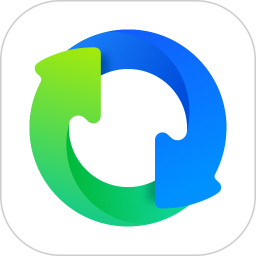
qq同步助手恢复联系人下载
系统工具 / 81.36MB
详情